Hur man får vissa kontakter att ringa på tyst Android

Om du vill få kontakter att ringa på tyst på din Android, justera bara Stör ej-undantag för favoritkontakter. Detaljer i artikeln.
Om du inte använder det kan du ganska snabbt inaktivera röstinmatning eller stänga av röst till text på din Android. Inställningarna du letar efter finns i Tangentbordsinställningar, under System. Allt beror på vilket tangentbord du använder, men stegen är i stort sett desamma för alla tangentbord. Om det inte räcker kan du inaktivera hela integreringen av den här tjänsten genom att inaktivera Taltjänster från Google i appinställningar. Läs mer nedan.
Hur stänger jag av röstinmatning på min telefon?
Vanligtvis kan du inaktivera röstinmatning eller tal-till-text i tangentbordsinställningarna. Så, oavsett vilket standardtangentbord du använder, bör du hitta alternativet att inaktivera och justera röstinmatning eller tal-till-text i inställningarna.
Så här inaktiverar du röstinmatning (röst-till-text) på din Android:
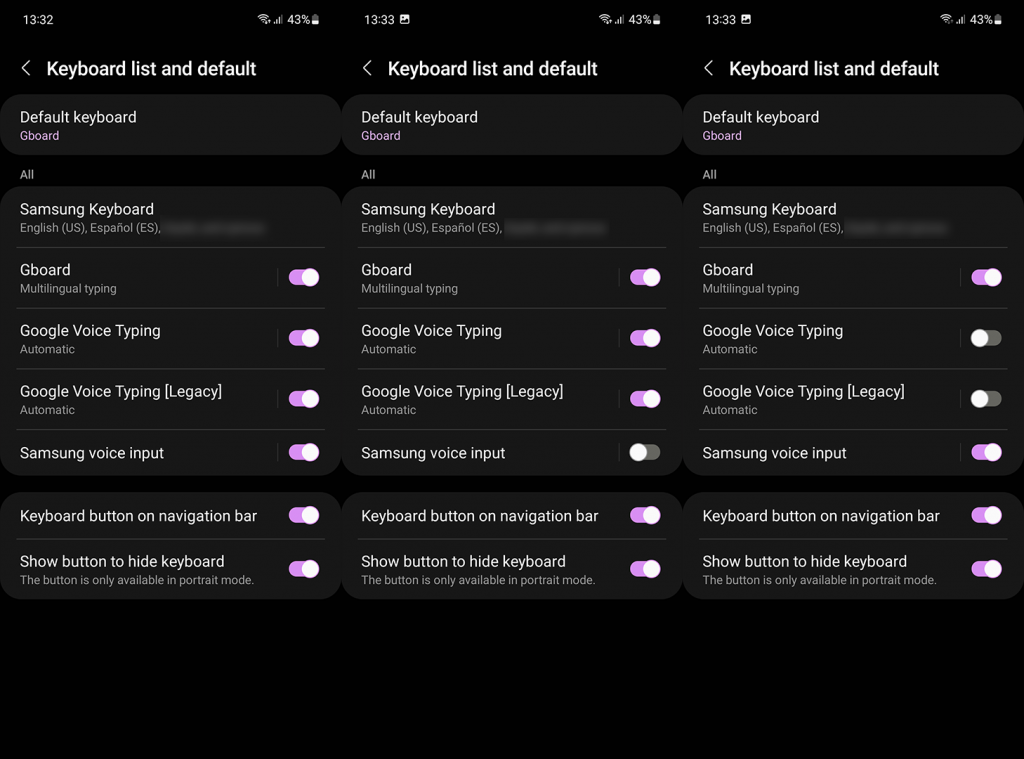
Om du använder Gboard kan du också öppna Inställningar (kuggikon). Väl där trycker du på Röstskrivning och inaktiverar Använd röstinmatning. När du inaktiverar det här alternativet bör mikrofonikonen som fanns i Gboard-verktygsfältet försvinna.
Om du litar på Samsung Keyboard, inaktivera Samsung Voice input i Inställningar > Allmän hantering > Tangentbordslista och standard. Det borde reda ut det. Proceduren är ganska lik på andra enheter och Android-skins.
Nu, om du vill inaktivera tal-/dikteringsfunktioner helt, kan du göra det genom att inaktivera den dedikerade appen som dessa tjänster är bundna till. För att göra det, navigera till Inställningar > Appar och leta efter Taltjänster från Google. Öppna appen och inaktivera den.
Det borde göra det. Tack för att du läser och glöm inte att dela dina tankar, frågor eller förslag med oss. Du kan göra det i kommentarsfältet nedan.
Om du vill få kontakter att ringa på tyst på din Android, justera bara Stör ej-undantag för favoritkontakter. Detaljer i artikeln.
Om dina Android-appar fortsätter att stängas oväntat behöver du inte leta längre. Här kommer vi att visa dig hur du fixar det i några enkla steg.
Om röstmeddelandeavisering inte försvinner på Android, rensa lokal data, avinstallera appuppdateringar eller kontrollera aviseringsinställningarna.
Om Android-tangentbordet inte visas, se till att återställa appen genom att rensa lokal data, avinstallera dess uppdateringar eller inaktivera gester.
Om du inte kan öppna e-postbilagor på Android, ladda ner bilagan och appar som kan öppna den och försök igen. Återställ också Gmail eller använd PC.
Om du får felet Problem med att ladda widgeten på Android rekommenderar vi att du tar bort och lägger till widgeten igen, kontrollerar behörigheter eller rensar cacheminnet.
Om Google Maps inte pratar i Android och du inte hör instruktionerna, se till att rensa data från appen eller installera om appen.
Instruktioner för att ändra hårfärg med PicsArt på din telefon. För att enkelt och enkelt ändra hårfärgen på dina foton, här inbjuder vi dig att följa med.
LDPlayer: Android Emulator för Windows PC & Laptop, LDPlayer är en gratis Android-emulator på datorn. Oavsett om du är en dator eller bärbar dator är LDPlayer fortfarande tillgänglig
Om Gmail för Android inte skickar e-post, kontrollera mottagarnas inloggningsuppgifter och serverkonfiguration, rensa appens cacheminne och data eller installera om Gmail.








